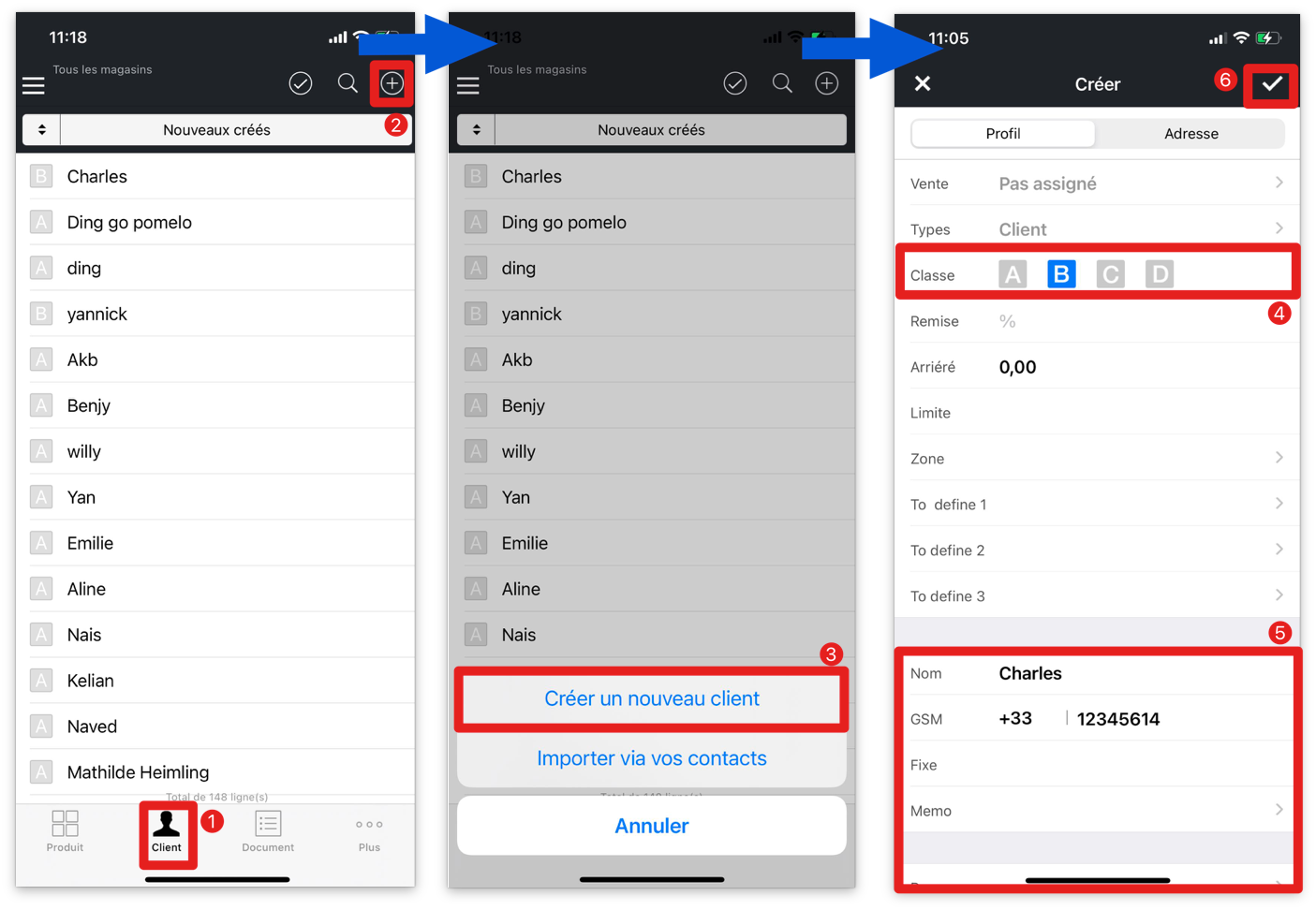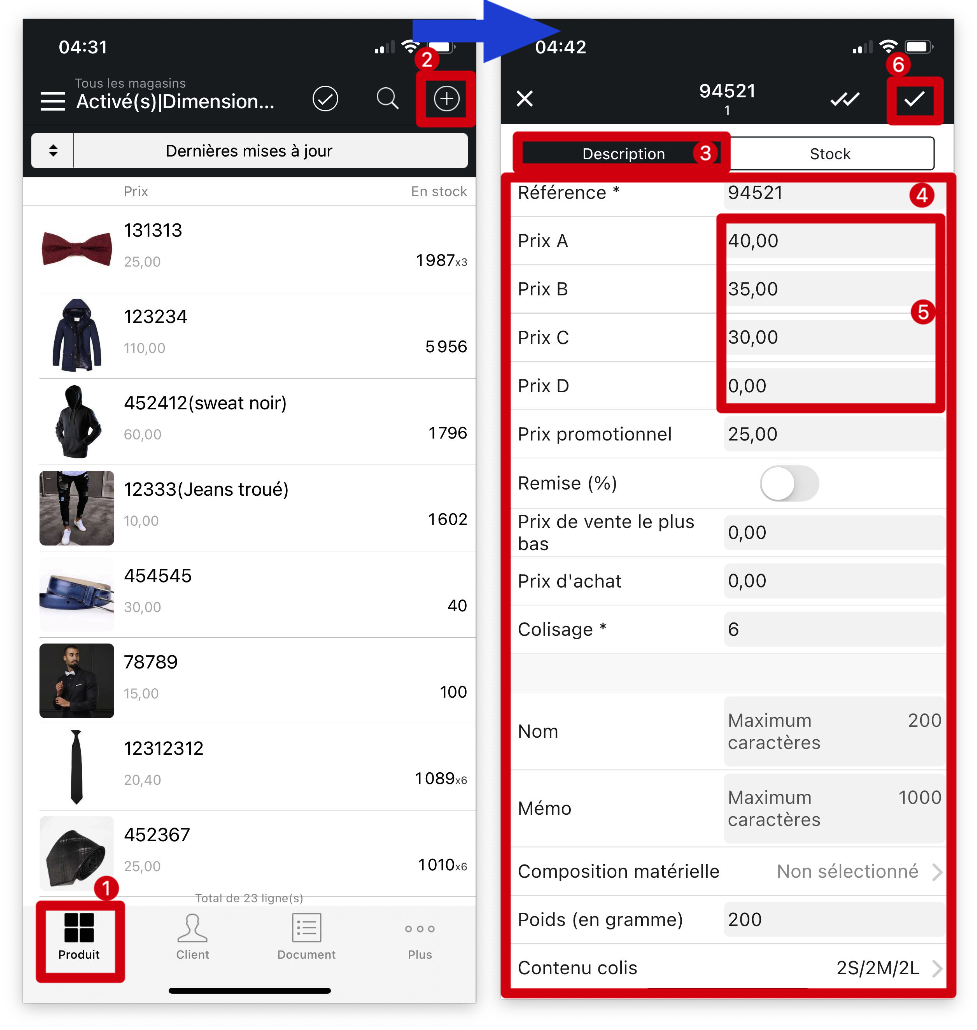Q : Comment activer les prix ABCD dans MC Gérant ?
R : Suivez les étapes ci-dessous:
Delete
Étape 1: Définir le profil du client dans la classe A,B,C ou D
Ouvrez MC Gérant → Cliquez sur la page「Client」→ Cliquez sur le bouton「+」dans le coin supérieur droit → Appuyez sur l'onglet 「Créer nouveau client」→ Sélectionnez la classe du client A,B,C ou D (dans notre exemple B) → Entrez les informations clients (nom, numéro de téléphone, etc..) → Cliquez sur le bouton 「✓」 en haut à droite pour enregistrer
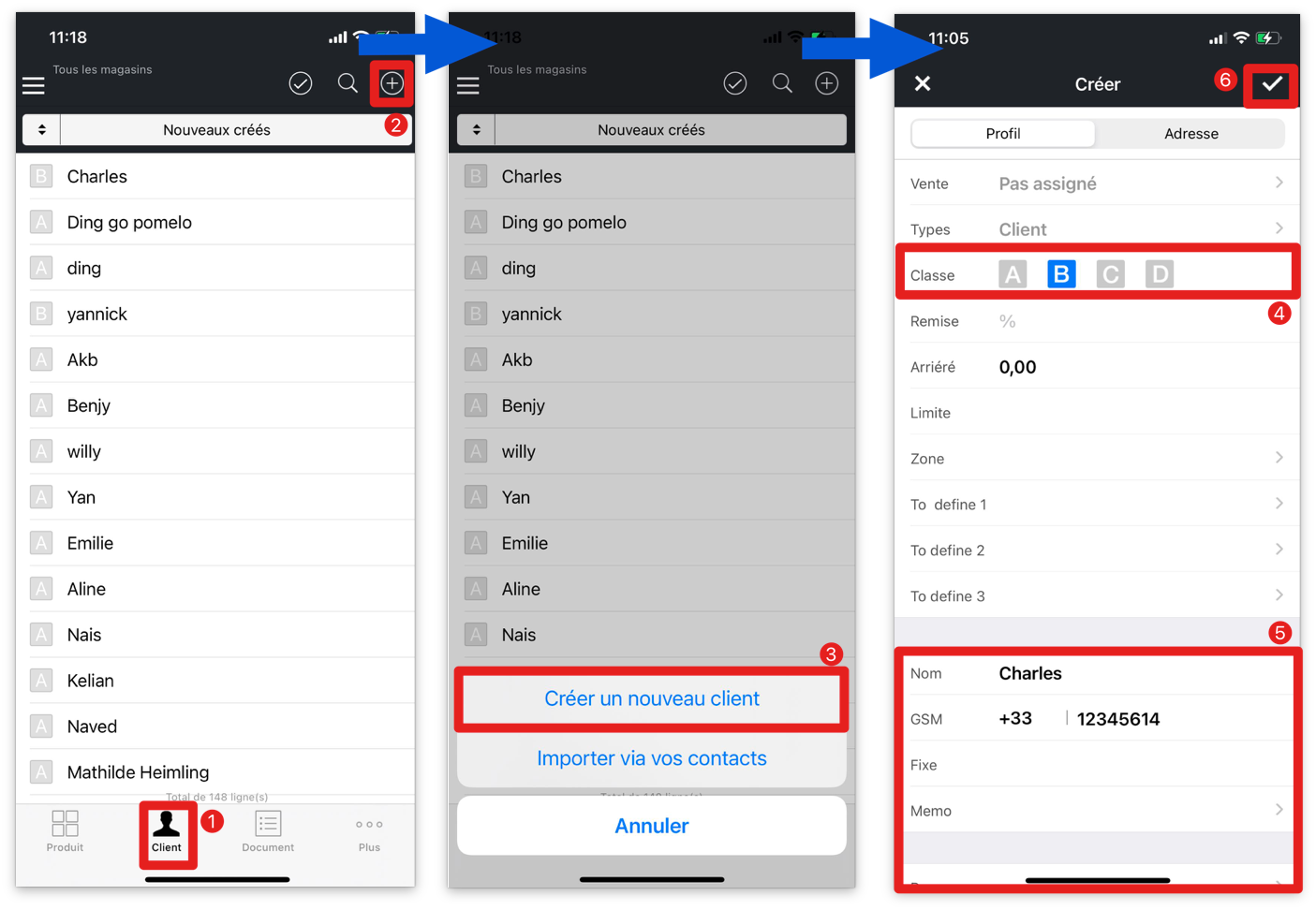
Delete
Étape 2: Définir le prix de niveau ABCD pour le prix de vente du produit
Ouvrez MC Gérant → Cliquez sur la page「Produit」→ Cliquez sur le bouton「+」dans le coin supérieur droit → Sur la page「Description」, introduisez la référence et les informations du produit → Introduisez les prix A,B,C et D pour les attribuer aux clients de chaque classe, ainsi, chaque classe de client n'aura droit qu'au prix défini pour sa propre classe (dans notre exemple un prix A,B et C) → Cliquez sur le bouton「✓」 en haut à droite pour enregistrer
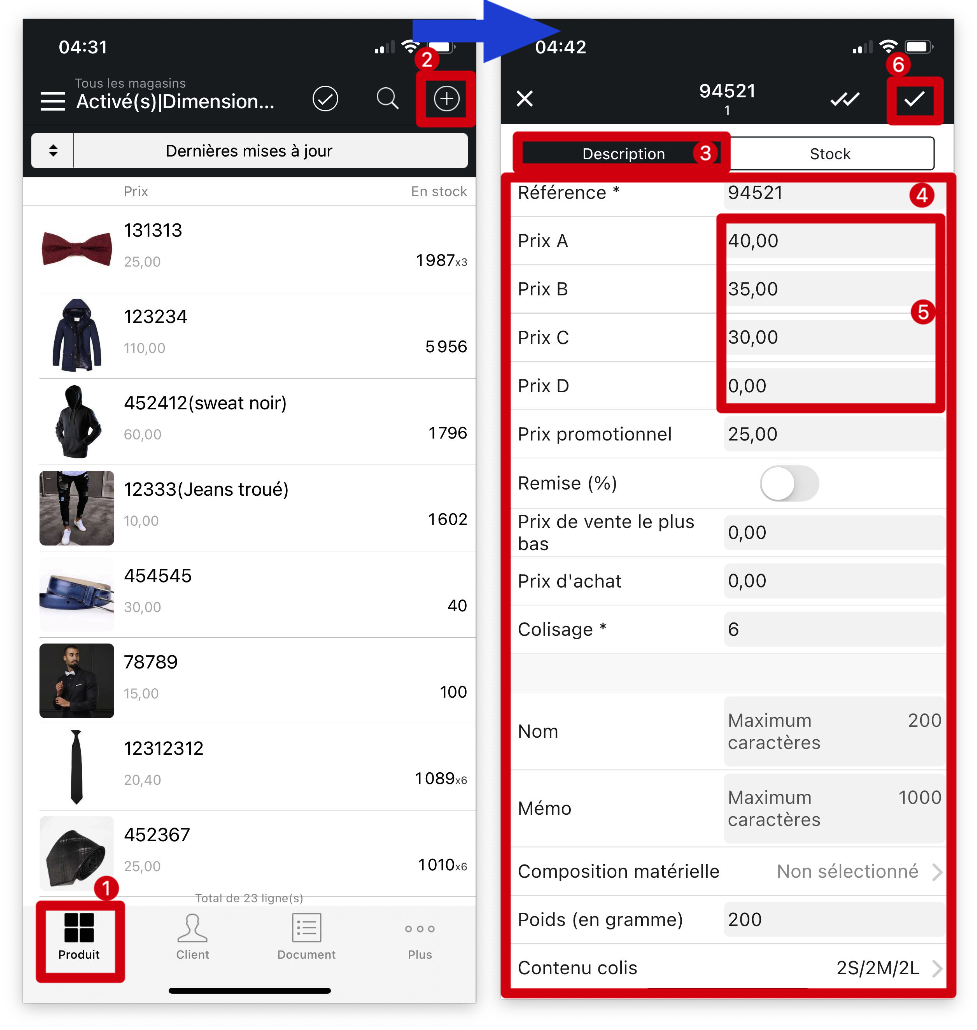
Le prix de vente est divisé en prix ABCD, qui est le prix du produit correspondant à la classe du client.
Vous pouvez vous référer à la liste suivante :
Prix A → Classe de client A (y compris les clients TMP).
Prix B → Client B
Prix C → Client C
Prix D → Client D
Conseil:
Les prix A,B,C,D est une fonctionnalité disponible uniquement dans MC2 Gérant version professionnelle